Heim >Software-Tutorial >Computer Software >So verwenden Sie hervorgehobenen kommentierten Text in Adobe Reader XI - So verwenden Sie hervorgehobenen kommentierten Text in Adobe Reader XI
So verwenden Sie hervorgehobenen kommentierten Text in Adobe Reader XI - So verwenden Sie hervorgehobenen kommentierten Text in Adobe Reader XI
- 王林nach vorne
- 2024-03-05 09:28:36679Durchsuche
PHP-Editor Zimo stellt Ihnen vor, wie Sie hervorgehobenen Anmerkungstext in Adobe Reader XI verwenden. Adobe Reader Beim Lesen und Bearbeiten von PDF-Dokumenten kann die Verwendung der Funktion zum Hervorheben von Anmerkungstexten dazu beitragen, dass Benutzer den Inhalt besser organisieren und verstehen. Als Nächstes erfahren Sie, wie Sie die Funktion „Hervorgehobener Anmerkungstext“ in Adobe Reader XI verwenden!
Öffnen Sie zunächst Adobe Reader XI.
Klicken Sie auf die Werkzeuge in der oberen rechten Ecke. Wie im Bild gezeigt.
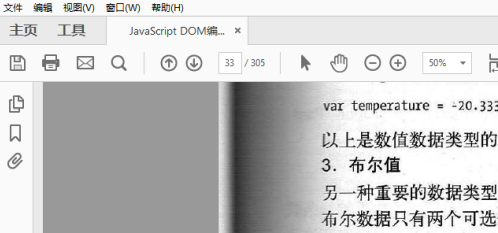
Klicken Sie erneut auf den Kommentar.
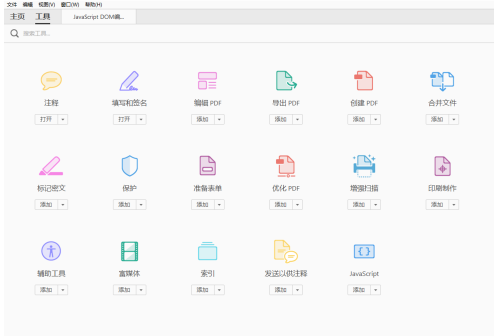
Sie können den Textmarker sehen, wenn Sie die Anmerkung öffnen. Auf der rechten Seite der oberen Leiste können Sie die Eigenschaften des Stifts festlegen.
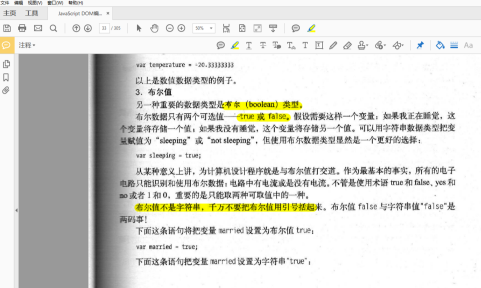
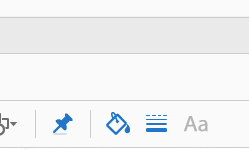
Das obige ist der detaillierte Inhalt vonSo verwenden Sie hervorgehobenen kommentierten Text in Adobe Reader XI - So verwenden Sie hervorgehobenen kommentierten Text in Adobe Reader XI. Für weitere Informationen folgen Sie bitte anderen verwandten Artikeln auf der PHP chinesischen Website!

